Stampa di un motivo Stile Foto (Digital Photo Professional)
In Digital Photo Professional è disponibile la funzione Stile Foto che consente di ottenere più facilmente i risultati desiderati al momento dello scatto, selezionando uno stile da abbinare (ad esempio ritratto o panorama) durante lo sviluppo/l'editing delle immagini RAW.
In Print Studio Pro è possibile stampare un motivo della stessa immagine applicandovi stili foto diversi.
 Importante
Importante
- Questa funzione è disponibile unicamente se si utilizza Digital Photo Professional V.4.1.x o versione successiva ed è selezionata un'immagine RAW. Per informazioni sugli ambienti dei sistemi operativi supportati e sui dati immagine, fare riferimento al manuale di istruzioni di Digital Photo Professional.
- I risultati delle regolazioni in Print Studio Pro si rifletteranno solo nei materiali stampati e non nei dati dell'immagine.
-
In Digital Photo Professional selezionare la cartella che contiene l'immagine da sviluppare/correggere.
-
Selezionare l'immagine da sviluppare/correggere.
-
Dal menu File di Digital Photo Professional, selezionare Stampa plug-in (Plug-in printing) > Stampa motivo con Print Studio Pro (Pattern Print with Print Studio Pro).
-
Nella schermata visualizzata selezionare gli stili foto con cui si desidera stampare un motivo, quindi fare clic su OK.
Print Studio Pro viene avviato.
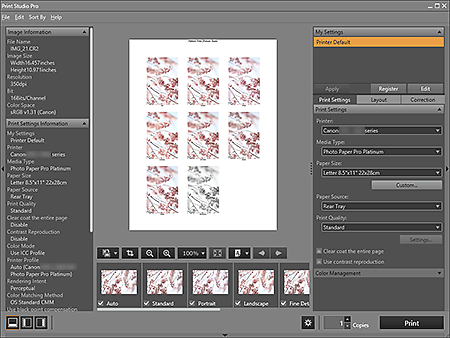
-
Assicurarsi che gli Stili Foto che si desidera stampare siano visualizzati nell'area delle miniature nella parte inferiore dello schermo.
 Nota
Nota- Verranno stampati gli stili foto la cui casella di controllo è selezionata. Deselezionare le caselle di controllo degli stili foto che non si desidera stampare.
- Trascinare per modificare l'ordine di stampa.
- È anche possibile modificare l'ordine di stampa scegliendo il tipo di ordinamento desiderato dal menu Ordina per (Sort By) .
-
In Imp. stam. (Print Settings), impostare Tipo di supporto (Media Type), Alimentazione carta (Paper Source), Qualità di stampa (Print Quality) e così via in base alla stampante e alla carta da utilizzare.
 Nota
Nota- I formati e i tipi di supporto visualizzati variano in base al tipo di stampante.
- Le alimentazioni carta disponibili e la qualità di stampa disponibili variano in base alla stampante e al tipo di supporto selezionati.
- Per ulteriori informazioni sull'area delle impostazioni (Imp. stam. (Print Settings)), vedere "Area delle impostazioni (Imp. stam.)".
-
Fare clic sulla scheda Layout, quindi selezionare il layout da utilizzare.
 Nota
Nota- Non è possibile stampare le informazioni di stampa con questa funzione.
- Per ulteriori informazioni sull'area delle impostazioni (Layout), vedere "Area delle impostazioni (Layout)".
-
Caricare la carta.
-
Fare clic su Stampa (Print).
Si apre la finestra di dialogo Stampa (Print).
-
Fare clic su OK.
Viene stampato il motivo.
Chiudere Print Studio Pro, quindi selezionare uno stile foto in Digital Photo Professional.
 Nota
Nota
- Vedere "Schermata principale" per ulteriori informazioni sulla schermata principale di Print Studio Pro.

